April 5
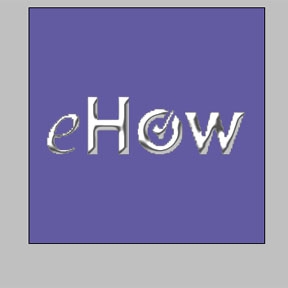
Se si desidera un logo lucido per il tuo sito o avete bisogno di un colpo di testa che si distingue, dando il testo di un look cromato aggiungerà stile e fascino. Creazione di bel testo di cromo è facile e divertente con Adobe Photoshop. Continuate a leggere per imparare a creare il testo di cromo in Photoshop.
Aprire un'immagine con uno sfondo scuro di media e digitare il testo in bianco. Scegliere un carattere di blocco-tipo. È possibile utilizzare un altro fondo fino a quando il testo bianco contrasta a sufficienza.
2 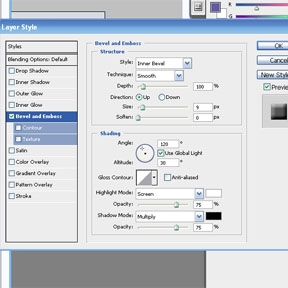
Rasterizzare il testo e aggiungere un effetto di livello facendo clic sul pulsante di effetti in fondo il vostro livello di pallet. Apparirà la finestra effetti di livello. Scegliere un "Inner Bevel" dal menu a discesa superiore e regolare i cursori fino a quando il testo mostra un piacevole effetto smussato. Se la casella copre l'immagine, basta cliccare sulla barra in alto e trascinarla sopra.
3 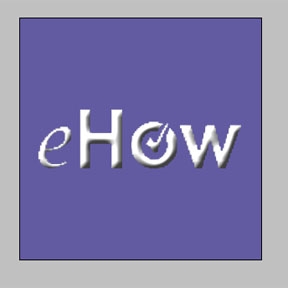
Fare clic su "OK" e notare come il testo assume subito profondità e prospettiva. Poiché un effetto cromato dipende l'illusione di profondità, la modalità Smusso interno crea solo l'ombreggiatura destra.
4 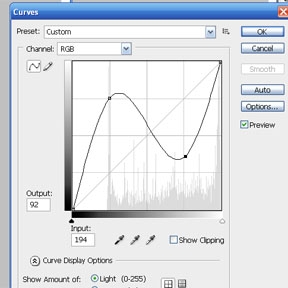
Aggiungere un "livello di regolazione" alla vostra immagine facendo clic sul pulsante corrispondente nella parte inferiore della paletta "Livelli". E 'proprio accanto al pulsante "Livello Effect" si è scelto in precedenza. Quando il menu si apre, selezionate "Curve" e si aprirà un'altra scatola, questa volta con una scatola bianca con una linea diagonale che va dal basso a sinistra a in alto a destra.
5 Controllare il pulsante "Anteprima" in modo da poter vedere le modifiche al testo come di manipolare la linea diagonale. Istruzioni e trascinare un punto sulla porzione sinistra della linea verso l'alto alla linea trasversale superiore sul grafico. Ora, fare clic e trascinare la parte superiore della linea sul lato destro verso il basso.
6 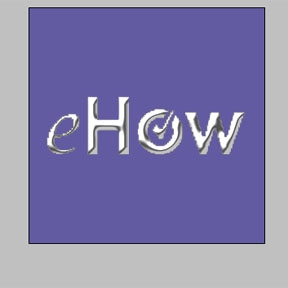
Si noti che la parte destra della linea diagonale salito all'inizio della scatola dopo aver regolato il primo punto. Va bene, basta afferrarlo e portarlo giù vicino alla linea di fondo grafico, guardando l'immagine durante la regolazione. Fai clic su "OK".
7 Appiattire la vostra immagine in un unico livello andando al "Livelli Menu" nella parte superiore dello schermo e scegliendo "appiattire". Ci avete .-- un piacevole effetto cromato per un titolo o di un logo.
